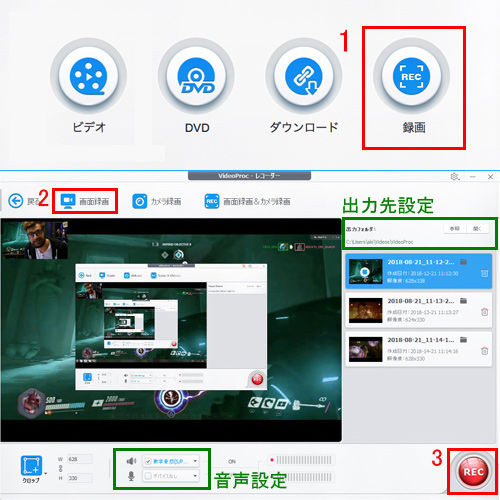ミラティブ(Mirrativ)をPCから配信・視聴・録画する方法を徹底解説!案外と簡単!

最近、ミラティブ(Mirrativ)というアプリでゲームの実況配信を行ったり視聴したりする人がだんだん多くなっています。特にゲーム好きな人にとても人気です。
ところで、スマホだけではなく、ミラティブ(Mirrativ)をPCからもライブ配信・視聴できることはご存じでしょうか?
この記事では、ミラティブをPCで配信・視聴及び録画する方法を解説したいと思います。ミラティブをPCで使用する際、この記事を参考にしてください。
ミラティブとは
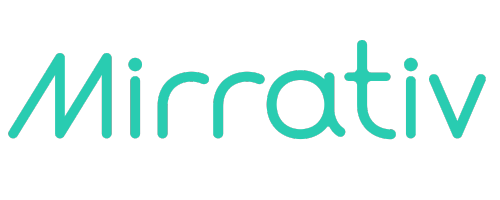
ミラティブは株式会社ミラティブによって運営されている人気のライブ配信アプリです。誰でも簡単に無料で利用できます。
最大の特徴は、ゲーム実況配信に特化しているのです。今まで、荒野行動、PUBG、モンスターストライク、シャドウバースなど数多くのゲームの配信が可能です。
ゲーム配信以外、雑談配信、マルチプレイや対戦プレイの相手探し、ゲーム実況の視聴、ゲーム情報の共有、メンバーとの作戦会議、3Dアバターの利用をサポートします。また、運営イベントへの参加や視聴者からの投げ銭、配信でもらえるオーブによるお金を稼ぐこともできます。スマホゲームに興味がある人におすすめです。
今や、AndroidとiPhoneの両方に対応しています。AndroidとiPhoneスマホでミラティブをダウンロード、インストールしたら、簡単に無料でゲーム実況配信・視聴を実現することができます。
公式サイト:https://www.mirrativ.com/
ミラティブ配信をPCで行う方法
ミラティブ配信をWindows、MacのPCで行うこともできます。
それでは、ミラティブのPC配信に必要なものと、具体的なやり方を説明します。
Ⅰ. 必要なもの
ミラティブ配信をPCでする作業は、やや複雑です。事前に、以下のものを準備しておくべきです。
- 1PCとスマホ
ミラティブでスマホのゲーム実況をPCから配信するには、PCとスマホの準備が不可欠です。
PCで快適に配信したいなら、最低でもCPUはIntel Core i5相当、RAM(メモリ)は8GB以上は必要です。
この記事では、iPhoneスマホを元に解説していきます。
- 2ミラーリングソフト
スマホの画面をPCに映すのはミラティブのPC配信をする時の重要な一環です。
ミラーリングソフトはスマホの画面をPCに映すために不可欠なものです。現在、利用できるミラーリングソフトはいくつか種類があります。例えば
- 🌸 5KPlayer(iPhone、Android対応)
- 🌸 LonelyScreen(iPhone対応)
- 🌸 ApowerMirror(iPhone,Android対応)など
この記事では、完全無料のミラーリングソフト「5KPlayer」を利用して解説していきます。
- 3配信ソフト
配信ソフトはPCに映ったスマホの画面を視聴者に見せるために使うものです。
ミラティブ公式HPで推奨されている配信ソフトは無料で使える「OBS Studio」です。
Ⅱ. 具体的なやり方
以下に、ミラティブをPCで配信する操作手順についてご案内します。
ステップ1. 5KPlayerでスマホ(iPhone)の画面をPCに映す
- ❶. ミラーリングソフト「5KPlayer」を公式サイトからダウンロード、インストールして、起動します。
- ❷. 「DLNA/AirPlay」アイコンをクリックして、設定からAirPlayサービスを「ON」にします。
- ❸. iPhoneスマホとコンピュータが同じWi-Fi環境下で接続されていて、コントロールセンターで「AirPlayミラーリング」のオプションをタップします。
- ❹. 利用できるデバイスを検索されたら、iPhoneの画面をミラーリングしたいコンピュータを選択します。すると、iPhoneの画面がPCに表示されます。
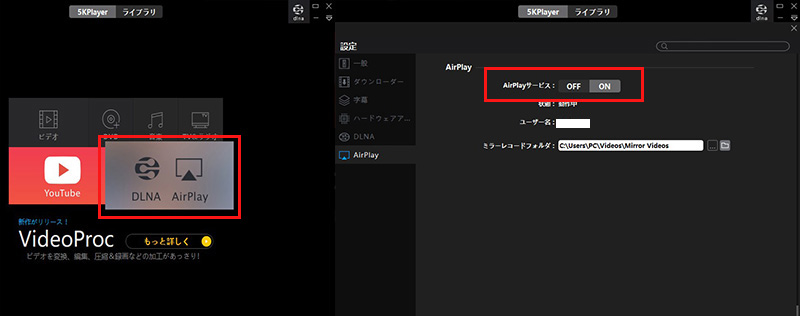
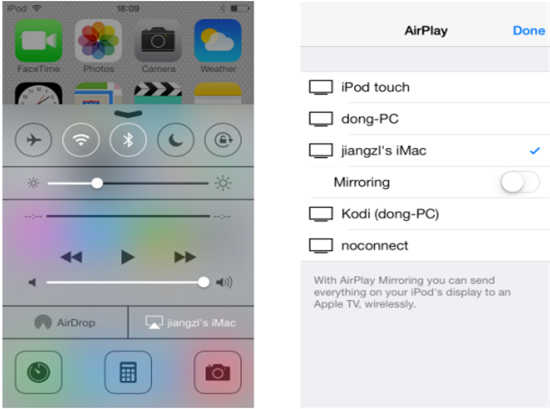
ステップ2. PCに映した画面をOBS Studioで表示させる
- ❶. 「OBS Studio」をパソコンにダウンロード、インストールして、ソフトを起動します。
- ❷. 画面下の真ん中にある「ソース」の「+」をクリックして、「ゲームキャプチャ」を選択します。「ソースを作成/選択」ウィンドウが出たら、「OK」をクリックします。
- ❸. 「モード」を「特定のウィンドウをキャプチャ」にし 、「ウィンドウ」を「5KPlayer」に設定し、「OK」をクリックします。すると、先ほど5KPlayerに映したiPhone画面がOBSのプレビュー画面で表示されます。
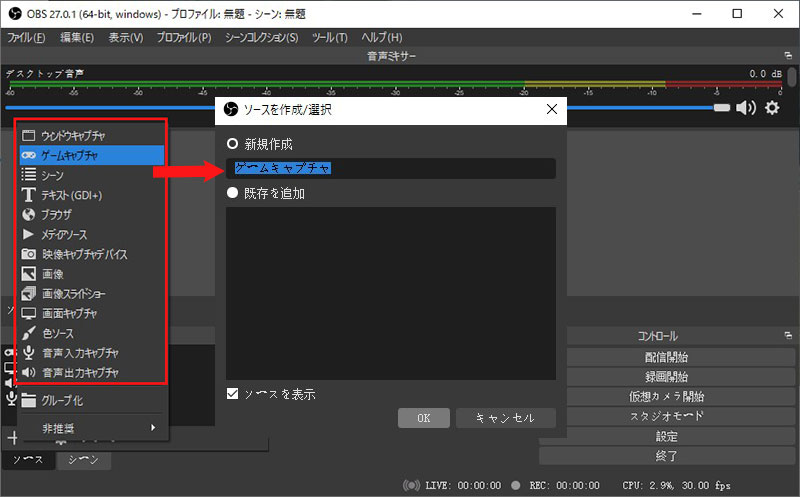
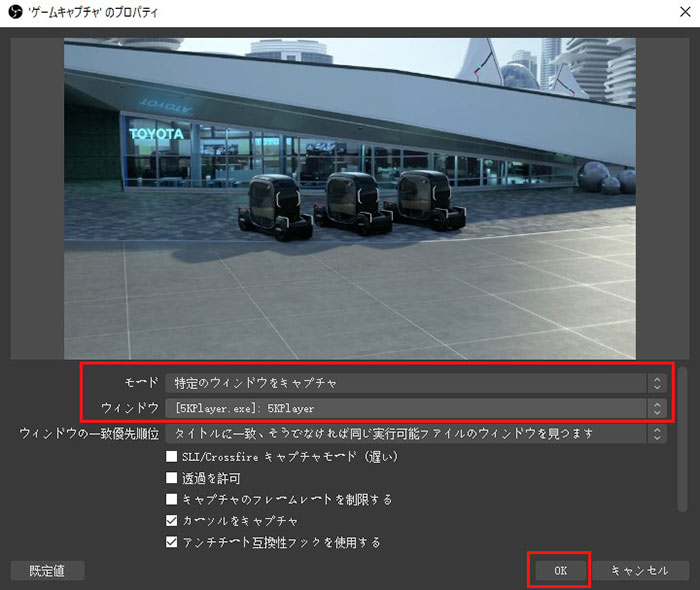
ステップ3. ミラティブへの接続設定を行う
- ❶. PCのChromeブラウザからMirrativ公式サイトへアクセスして、右上の「twitterを連携して配信する」をクリックして、Mirrativをログインします。
- ❷. 「配信する」ボタンが表示されるので、これをクリックします。
- ❸. サイトの左側に配信するタイトルやアプリ等を設定することができます。右側に「OBS用URL」と「キー」が表示されます。
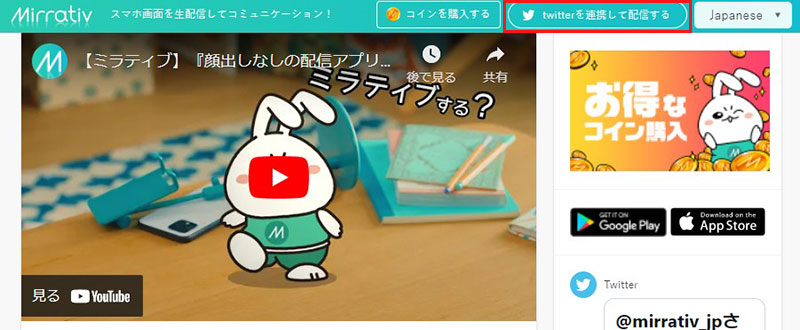
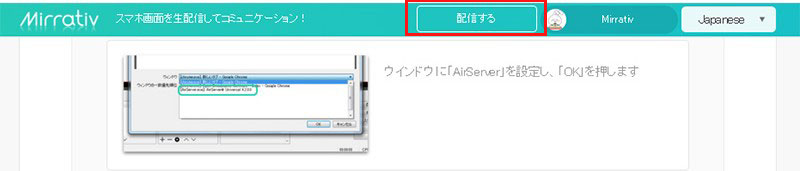
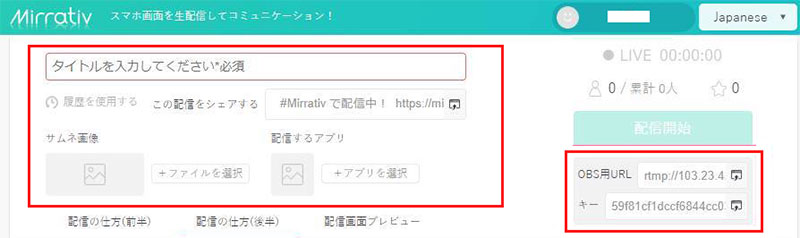
ステップ4. OBS Studioの配信設定を行う
- ❶. OBSの「設定」から「出力」の設定を行います。「出力モード」欄に「詳細」を選択してから、「配信」タグで以下のような設定を行います。
- 【エンコーダ】:X264
- 【レート制御】:CBR
- 【ピットレート】: 2000~2700
- 【キーフレーム間隔】:2秒
- 【プロファイル】:baseline
- 「音声」タグでトラック1のピットレートを160、また64Kpsに設定してください。
- ❷. OBSの「設定」から「映像」の設定を行います。
- 【基本解像度】:960x540以下
- 【出力解像度】:960x540以下
- 【縮小フィルター】:バイキュービック
- 【FPS】:30
- ❸. OBSの「設定」から「配信」の設定を行います。
- 【サービス】:カスタム
- 【サーバー】:ミラティブ公式サイトに表示されるOBS用URL
- 【ストリームキー】:ミラティブ公式サイトに表示されるキー
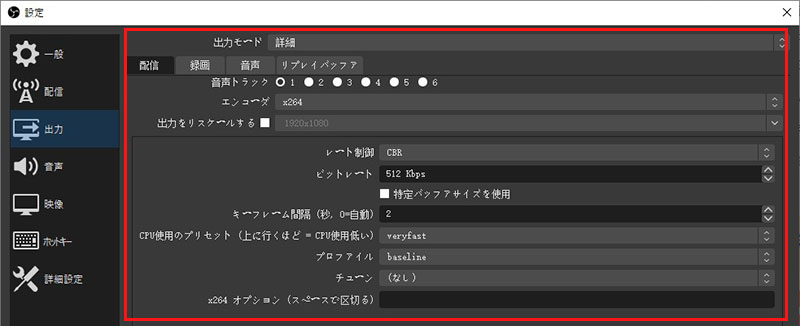
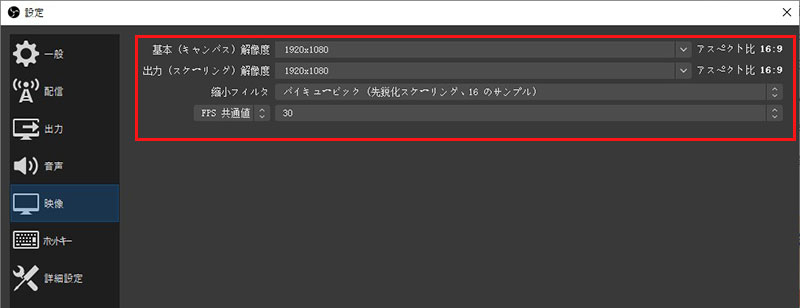

ステップ5. ミラティブのPC配信を開始する
- ❶. OBSの準備が整ったら、「配信開始」ボタンをクリックします。
- ❷. Mirrativ公式サイトの「配信する」ボタンをクリックすると、Mirrativのライブ配信が開始されます。
- ❸. その後、iPhoneでゲームアプリを起動して、いつも通りプレイすればよいです。
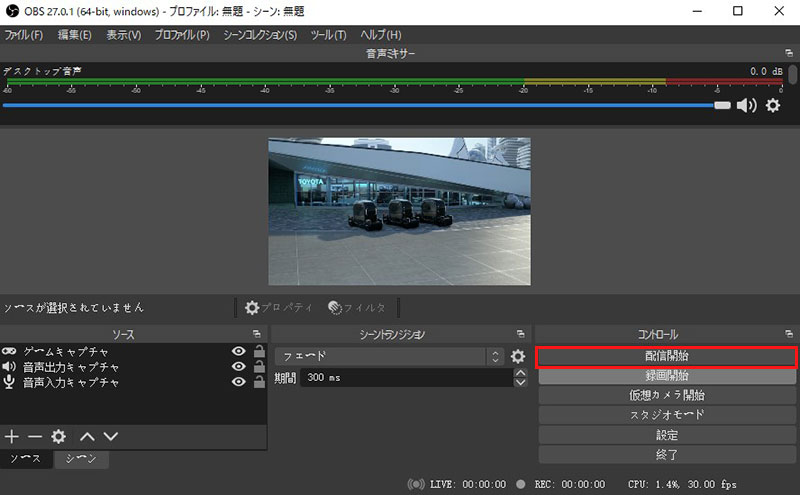
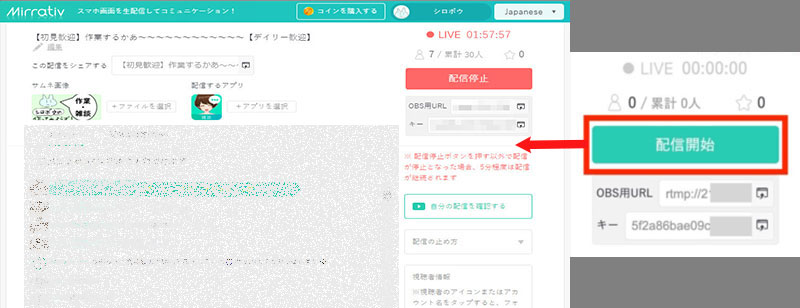
ミラティブ配信をPCで視聴する方法
ミラティブのゲーム実況配信をPCの大画面で見たい場合、以下の二つの方法を利用するほうが簡単です。
一つは、ミラティブ公式サイトで見る方法です。
この方法はソフトを別途インストールすることがなく、とても簡単です。
- ❶. PCブラウザでミラティブの公式サイトを開きます。
- ❷. トップ画面におすすめの配 信動画が表示されたら、見たい配信をクリックするだけで視聴できます。
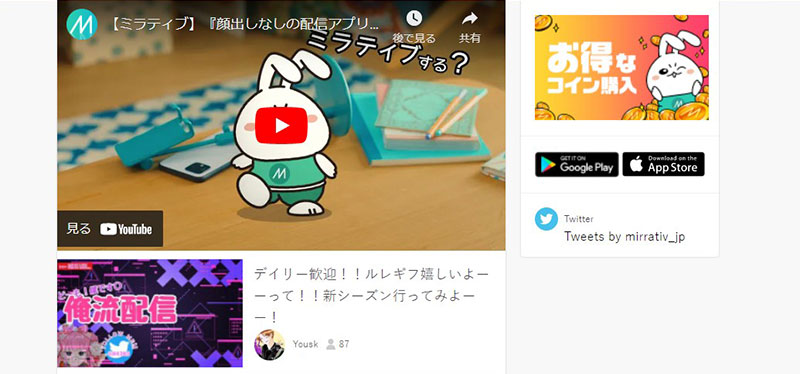
ただし、ミラティブの公式サイトに検索機能が搭載されていません。特定の配信が見たいという方に向いていません。
もう一つは、ミラーリングソフト経由でミラティブアプリ内のライブ動画をPC見る方法です。
この方法はPCの大画面でミラティブのライブ配信を好きに選んで視聴することができるので、とても便利です。
先ほど紹介した無料のミラーリングソフト「5KPlayer」でiPhone上のミラティブ画面をPCに映して視聴する手順は次の通りです。
- ❶. 「5KPlayer」をPCにダウンロード、インストールして、起動します。
- ❷. トップ画面の「DLNA/AirPlay」アイコンをクリックして、設定からAirPlayサービスを「ON」にします。
- ❸. iPhoneとPCが同じWi-Fi環境で接続された状態で、iPhoneのコントロールセンターで「AirPlayミラーリング」のオプションをタップし、iPhoneの画面をミラーリングしたいPCを選択します。すると、iPhoneの画面がPCに表示されます。
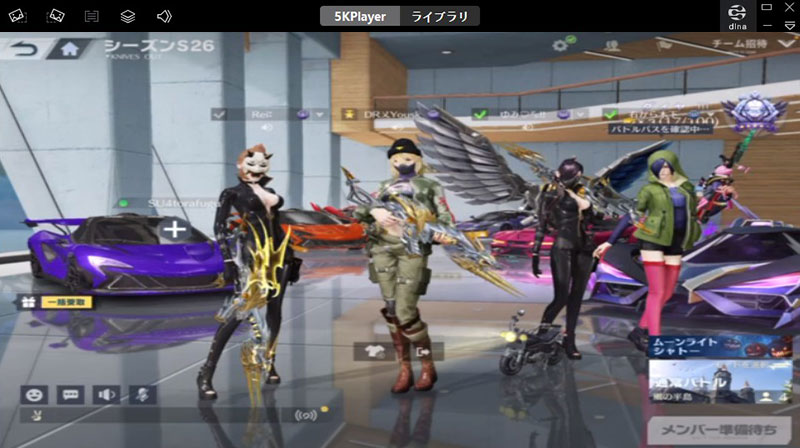
ミラティブ配信をPCで録画する方法
無料のミラーリングソフト「5KPlayer」には、「画面録画」機能も搭載されています。
「5KPlayer」経由でミラティブのライブ配信をPCに映して見ながら、配信の映像と音声を同時に録画することができます。「ミラティブ配信をPCで録画保存したい」という方にとって、便利なツールです。
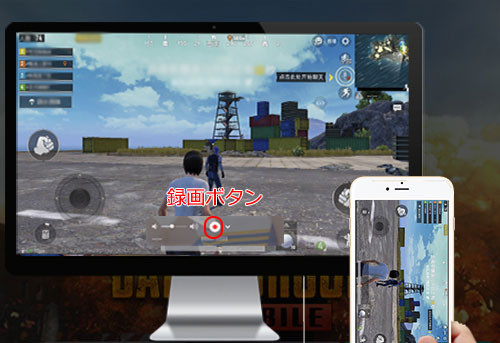
そのほか、専用のPC画面録画ソフト「VideoProc Converter」を利用して、PCに映したミラティブ配信動画や、ミラティブ公式サイトにアップロードされるライブ動画を簡単に録画することも可能です。
- メモ:Mac版VideoProc Converterは、iPhone・iPadの画面を直接に録画することをサポートしています。
VideoProc Converterでミラティブを録画する方法
- ❶. 録画したいミラティブのライブ動画を開き、「VideoProc Converter」を起動し、「録画」をクリックします。
- ❷. 上部の録画モードから「画面録画」をクリックしてから、下部の「クロップ」をクリックすることで録画範囲を指定します。
- ❸. 右下の「REC」ボタンをクリックします。カウントダウンの後、ミラティブの録画が開始されます。